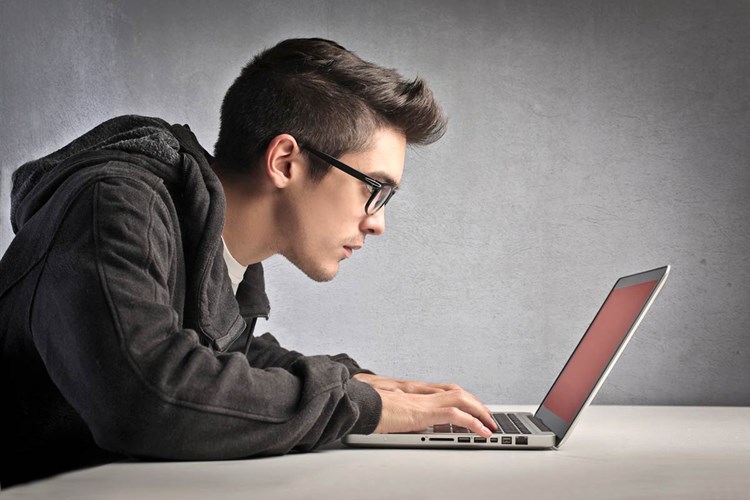Fırın Dereceleri Silindi Ne Yapmalıyım?
1. Kullanım Kılavuzunu Kontrol Edin
Kullanım Kılavuzu: Fırının kullanım kılavuzunu kontrol edin. Çoğu kullanım kılavuzunda, belirli ayarlar için önerilen sıcaklık dereceleri bulunur. Kılavuzu kaybettiyseniz, üreticinin web sitesinden çevrimiçi olarak bulabilirsiniz.
2. Üretici ile İletişime Geçin
Müşteri Hizmetleri: Fırınınızın üreticisinin müşteri hizmetleri ile iletişime geçin. Bazı üreticiler, kaybolan veya silinen dereceleri yerine koymak için yedek etiketler veya göstergeler sağlayabilir.
3. Sıcaklık Ölçüm Cihazı Kullanın
Fırın Termometresi: Bir fırın termometresi satın alarak fırının içindeki sıcaklığı manuel olarak ölçebilirsiniz. Bu, derecelerin silinmiş olmasına rağmen doğru sıcaklıklarda pişirmenize yardımcı olacaktır.
4. Geçici Çözümler
Kalıcı İşaretleyici veya Etiket: Fırınınızın sıcaklık kadranında eksik olan dereceleri kalıcı bir işaretleyici veya ısıya dayanıklı etiketler kullanarak yeniden işaretleyebilirsiniz. Bu, geçici bir çözüm olabilir.
5. Yeni Bir Kadran veya Kontrol Paneli
Yedek Parça: Fırınınızın marka ve modeline bağlı olarak, yeni bir sıcaklık kadranı veya kontrol paneli satın alabilirsiniz. Bunu kendiniz takabilir veya profesyonel bir teknisyenden yardım alabilirsiniz.
6. Fırın Ayarlarını Not Alın
Manuel Kayıt: Fırının farklı ayarlarını manuel olarak kaydedin. Örneğin, belirli bir sıcaklıkta 15 dakika çalıştırın ve bu sıcaklıkta fırının nasıl çalıştığını not alın. Bu, sıcaklık ayarlarını tahmin etmenize yardımcı olabilir.
7. Fırınınızı Yeniden Kalibre Edin
Kalibrasyon: Bazı fırınlar, kullanıcıların fırının sıcaklık ayarlarını kalibre etmelerine izin verir. Kullanım kılavuzunda veya üreticinin web sitesinde kalibrasyon talimatlarını bulun.
8. Profesyonel Yardım Alın
Teknisyen: Eğer yukarıdaki adımlar sorunu çözmezse, yetkili bir servis teknisyeninden yardım alabilirsiniz. Teknisyen, fırınınızın sıcaklık ayarlarını tamir edebilir veya yeniden kalibre edebilir.
Bu adımları izleyerek fırının derecelerini yeniden belirleyebilir ve doğru sıcaklıklarda pişirme yapabilirsiniz.
iPhone 11'in suya düşmesi
durumunda yapmanız gerekenler:
1. Hemen Çıkartın ve
Kapatın
Cihazı Sudan Çıkarın:
iPhone 11'inizi hemen sudan çıkarın.
Kapatın: Cihazı hemen
kapatın. Eğer cihaz açıksa, güç düğmesine basılı tutarak kapatın. Eğer cihaz
kapalıysa, açmaya çalışmayın.
2. Dış Yüzeyleri Kurulayın
Kurulama: Temiz bir bez
veya havlu ile iPhone'un dış yüzeyini kurulayın. Şarj portu, hoparlörler ve
diğer açık alanlarda biriken suyu nazikçe silin.
3. SIM Kartı Çıkartın
SIM Kartı: SIM kart
tepsisini çıkarın ve SIM kartı kurulayın. SIM tepsisi ve yuvasını da nazikçe
silin.
4. Hava Akışını Sağlayın
Havalandırma: iPhone'unuzu
kuru ve hava akımı olan bir yerde bırakın. Hava akımının suyun buharlaşmasına
yardımcı olmasını sağlayın.
Pirinç Kullanmayın:
Eskiden önerilen pirinç içinde bekletme yöntemi artık tavsiye edilmiyor, çünkü
pirinç cihazın içine kaçabilir ve daha fazla zarar verebilir.
5. Kuruması İçin Bekleyin
Bekletin: iPhone'unuzu en
az 24 saat, mümkünse 48 saat boyunca kuruması için bekletin. Bu süre boyunca
cihazı açmayın ve şarj etmeyin.
6. Silikajel Kullanımı
Silikajel Paketleri: Eğer
varsa, cihazınızı silikajel paketleri ile birlikte kapalı bir kaba koyun. Silikajel,
nemi daha etkili bir şekilde emer.
7. Kontrol Edin ve Deneyin
Kurulama Süresi Sonunda:
48 saat sonra cihazın tamamen kuruduğundan emin olun.
Açma: Cihazı açmayı
deneyin. Eğer açılırsa, tüm işlevlerin düzgün çalışıp çalışmadığını kontrol
edin.
8. Yetkili Servis
Servis: Eğer cihaz
açılmıyorsa veya düzgün çalışmıyorsa, Apple Yetkili Servis Sağlayıcısına
başvurun. İç bileşenlerde su hasarı olup olmadığını kontrol ettirin.
Önemli Notlar
Apple Garantisi: iPhone 11
suya dayanıklı olsa da (IP68 derecelendirmesi),Apple'ın garanti kapsamı su
hasarlarını içermez.
Kısa Devre Riski: Su
hasarı, iç bileşenlerde kısa devreye neden olabilir. Cihazı açmak veya şarj
etmek bu riski artırabilir.
Bu adımları takip ederek, iPhone 11'inizin suya düştükten sonra hasar görmesini en aza indirmeye çalışabilirsiniz.
Gmail Şifremi Unuttum Telefon Numarası Değişti Ne Yapmalıyım?
Gmail şifrenizi
unuttuysanız ve telefon numaranız değiştiyse, hesabınızı kurtarmak için
aşağıdaki adımları izleyebilirsiniz:
1. Hesap Kurtarma Sayfasına
Gidin
Gmail Kurtarma Sayfası:
Gmail kurtarma sayfasına gidin.
2. Hesabınızı Doğrulayın
E-posta Adresinizi Girin:
Kurtarmaya çalıştığınız Gmail adresini girin ve "İleri"ye tıklayın.
Şifrenizi
Hatırlamıyorsanız: "Şifrenizi mi unuttunuz?" seçeneğine tıklayın.
3. Kurtarma Seçeneklerini
Kullanma
a. Alternatif E-posta veya
Kurtarma E-postası
Kurtarma E-postası: Google
hesabınıza ekli bir kurtarma e-postası varsa, bu e-postaya gönderilen doğrulama
kodunu kullanarak hesabınızı kurtarabilirsiniz. "Doğrulama kodu
gönder" seçeneğini seçin ve kodu girin.
b. Güvenlik Sorularını
Yanıtlayın
Güvenlik Soruları: Google
size daha önce ayarladığınız güvenlik sorularını sorabilir. Bu soruları doğru
yanıtlayarak hesabınızı doğrulamaya çalışın.
c. Son Giriş Bilgileri
Son Giriş Bilgileri:
Google, hesabınıza ne zaman ve nereden giriş yaptığınızı sorabilir. Bu
bilgileri doğru bir şekilde vererek doğrulama yapabilirsiniz.
4. Hesap Doğrulama İçin Ek
Bilgiler Sağlayın
Son Hatırlanan Şifre:
Hatırladığınız son şifreyi girin. Bu, Google'ın sizi doğrulamasına yardımcı
olabilir.
Hesap Kullanım Detayları:
Hesabı ne zaman oluşturduğunuz, hangi cihazları kullandığınız gibi ek bilgiler
de istenebilir.
5. Destekle İletişime
Geçin
Google Destek: Google
Destek sayfasından ek yardım alabilirsiniz. Burada hesap kurtarma süreciyle
ilgili daha fazla bilgi ve yardım alabilirsiniz.
6. Yeni Kurtarma
Bilgilerini Ekleyin
Kurtarma Bilgilerini
Güncelleyin: Hesabınıza tekrar erişim sağladıktan sonra, yeni telefon
numaranızı ve kurtarma e-postanızı güncelleyerek gelecekte benzer sorunlarla
karşılaşmamak için hazırlıklı olun.
Bu adımları izleyerek Gmail hesabınızı kurtarabilir ve güvenliğini sağlayabilirsiniz. Eğer bu adımlar sorunu çözmezse, Google’ın destek ekibine başvurarak daha fazla yardım almanız gerekebilir.
Fırın Dereceleri Silindi Ne Yapmalıyım?
Fırının dereceleri silindiyse veya görünmüyorsa, aşağıdaki
adımları izleyerek durumu düzeltebilirsiniz:
1. Kullanım Kılavuzunu Kontrol Edin
Kullanım Kılavuzu: Fırının kullanım kılavuzunu kontrol edin. Çoğu
kullanım kılavuzunda, belirli ayarlar için önerilen sıcaklık dereceleri
bulunur. Kılavuzu kaybettiyseniz, üreticinin web sitesinden çevrimiçi olarak
bulabilirsiniz.
2. Üretici ile İletişime Geçin
Müşteri Hizmetleri: Fırınınızın üreticisinin müşteri hizmetleri
ile iletişime geçin. Bazı üreticiler, kaybolan veya silinen dereceleri yerine
koymak için yedek etiketler veya göstergeler sağlayabilir.
3. Sıcaklık Ölçüm Cihazı Kullanın
Fırın Termometresi: Bir fırın termometresi satın alarak
fırının içindeki sıcaklığı manuel olarak ölçebilirsiniz. Bu, derecelerin
silinmiş olmasına rağmen doğru sıcaklıklarda pişirmenize yardımcı olacaktır.
4. Geçici Çözümler
Kalıcı İşaretleyici veya Etiket: Fırınınızın sıcaklık
kadranında eksik olan dereceleri kalıcı bir işaretleyici veya ısıya dayanıklı
etiketler kullanarak yeniden işaretleyebilirsiniz. Bu, geçici bir çözüm
olabilir.
5. Yeni Bir Kadran veya Kontrol Paneli
Yedek Parça: Fırınınızın marka ve modeline bağlı olarak, yeni
bir sıcaklık kadranı veya kontrol paneli satın alabilirsiniz. Bunu kendiniz
takabilir veya profesyonel bir teknisyenden yardım alabilirsiniz.
6. Fırın Ayarlarını Not Alın
Manuel Kayıt: Fırının farklı ayarlarını manuel olarak
kaydedin. Örneğin, belirli bir sıcaklıkta 15 dakika çalıştırın ve bu sıcaklıkta
fırının nasıl çalıştığını not alın. Bu, sıcaklık ayarlarını tahmin etmenize
yardımcı olabilir.
7. Fırınınızı Yeniden Kalibre Edin
Kalibrasyon: Bazı fırınlar, kullanıcıların fırının sıcaklık
ayarlarını kalibre etmelerine izin verir. Kullanım kılavuzunda veya üreticinin
web sitesinde kalibrasyon talimatlarını bulun.
8. Profesyonel Yardım Alın
Teknisyen: Eğer yukarıdaki adımlar sorunu çözmezse, yetkili
bir servis teknisyeninden yardım alabilirsiniz. Teknisyen, fırınınızın sıcaklık
ayarlarını tamir edebilir veya yeniden kalibre edebilir.
Bu adımları izleyerek fırının derecelerini yeniden belirleyebilir ve doğru sıcaklıklarda pişirme yapabilirsiniz.
Facebook Şifremi Unuttum Ne Yapmalıyım?
Facebook şifrenizi
unuttuysanız, hesabınızı geri almak için aşağıdaki adımları izleyebilirsiniz:
1. Facebook Giriş
Sayfasına Gidin
Facebook Giriş Sayfası:
Tarayıcınızda Facebook giriş sayfasına gidin.
2. "Şifrenizi mi
Unuttunuz?" Seçeneğine Tıklayın
Şifrenizi mi Unuttunuz?:
Giriş sayfasında "Şifrenizi mi Unuttunuz?" veya "Hesabınızı mı
unuttunuz?" bağlantısına tıklayın.
3. Hesabınızı Bulun
E-posta, Telefon Numarası
veya Kullanıcı Adı: Facebook, hesabınızı bulmak için sizden e-posta adresinizi,
telefon numaranızı veya kullanıcı adınızı girmenizi isteyecektir. Bilgilerinizi
girin ve "Ara" düğmesine tıklayın.
4. Doğrulama Seçeneğini
Seçin
Doğrulama Seçenekleri:
Facebook, hesabınızı doğrulamak için birkaç seçenek sunabilir:
E-posta: Hesabınıza
kayıtlı e-posta adresine bir doğrulama kodu gönderir.
Telefon Numarası: Kayıtlı
telefon numaranıza bir SMS ile doğrulama kodu gönderir.
Google Hesabı: Eğer Google
hesabınızla bağlantılı bir Facebook hesabınız varsa, Google üzerinden doğrulama
yapabilirsiniz.
5. Doğrulama Kodunu Girin
Kod: Seçtiğiniz doğrulama
yöntemi ile aldığınız kodu girin ve "Devam" düğmesine tıklayın.
6. Yeni Şifre Belirleyin
Yeni Şifre: Doğrulama
işlemi tamamlandıktan sonra, yeni bir şifre belirlemeniz istenecektir. Güçlü ve
benzersiz bir şifre oluşturun.
7. Hesabınıza Giriş Yapın
Giriş: Yeni şifrenizle
Facebook hesabınıza giriş yapın.
8. Güvenlik Önlemleri Alın
Güvenlik Ayarları:
Şifrenizi değiştirdikten sonra, Facebook güvenlik ayarlarını gözden geçirerek
ek güvenlik önlemleri alın:
İki Faktörlü Kimlik
Doğrulama: İki faktörlü kimlik doğrulamayı etkinleştirin.
Kurtarma Bilgileri:
E-posta ve telefon numaranızın güncel ve doğru olduğundan emin olun.
Güvenli Şifre: Güçlü ve
benzersiz bir şifre kullanın. Aynı şifreyi başka hesaplarda kullanmamaya dikkat
edin.
Alternatif Yöntemler
Facebook Destek Merkezi:
Eğer yukarıdaki adımlarla hesabınızı kurtaramazsanız, Facebook’un Destek
Merkezi üzerinden ek yardım alabilirsiniz.
Bu adımları izleyerek, Facebook hesabınıza erişiminizi geri kazanabilirsiniz.
Facebook Hesabım Çalındı Ne Yapmalıyım?
Facebook hesabınız
çalındıysa, hesabınızı geri almak ve güvenliğini sağlamak için aşağıdaki
adımları izleyebilirsiniz:
1. Facebook'un Hesap
Kurtarma Sayfasına Gidin
Hesap Kurtarma Sayfası:
Tarayıcınızda Facebook Hesap Kurtarma Sayfasına gidin.
2. Hesabınızı Bulun
E-posta veya Telefon
Numarası: Hesabınızı bulmak için e-posta adresinizi, telefon numaranızı,
kullanıcı adınızı veya tam adınızı girin ve "Ara" düğmesine tıklayın.
3. Hesabınızı Tanımlayın
Doğrulama Seçenekleri:
Facebook, hesabınızı doğrulamanız için size bazı seçenekler sunabilir:
E-posta veya Telefon
Numarası ile Doğrulama: Kayıtlı e-posta adresinize veya telefon numaranıza
gönderilen bir doğrulama kodunu kullanarak hesabınızı doğrulayın.
Güvenilir Kişiler:
Facebook’ta güvenilir kişiler belirlediyseniz, bu kişilere ulaşarak doğrulama
kodlarını alabilirsiniz.
4. Hesabınızı Kurtarın
Doğrulama Kodu: Seçtiğiniz
doğrulama yöntemi ile aldığınız doğrulama kodunu girin ve "Devam"
düğmesine tıklayın.
Şifre Değiştirin:
Doğrulama işlemi tamamlandıktan sonra, hesabınıza yeni bir şifre belirleyin.
Güçlü ve benzersiz bir şifre oluşturun.
5. Güvenlik Önlemleri Alın
Güvenlik Ayarları:
Hesabınıza giriş yaptıktan sonra, güvenlik ayarlarını gözden geçirerek ek
güvenlik önlemleri alın:
İki Faktörlü Kimlik
Doğrulama: İki faktörlü kimlik doğrulamayı etkinleştirin. Bu, hesabınıza giriş
yapmak için ikinci bir doğrulama katmanı ekler.
Giriş Bildirimleri:
Hesabınıza giriş yapıldığında size bildirim gönderecek giriş bildirimlerini
etkinleştirin.
Hesap Kurtarma Bilgileri:
E-posta ve telefon numaranızın güncel ve doğru olduğundan emin olun.
Güvenilir Kişiler:
Güvenilir kişileri ayarlayarak gelecekte hesap kurtarma sürecini kolaylaştırın.
6. Facebook Destek Merkezi
ile İletişime Geçin
Destek Merkezi: Eğer
yukarıdaki adımlar sorunu çözmezse, Facebook’un Destek Merkezi üzerinden ek
yardım alabilirsiniz. Burada hesap güvenliği ve kurtarma ile ilgili daha fazla
bilgi ve yardım bulabilirsiniz.
7. Bilgisayar ve
Cihazlarınızı Kontrol Edin
Virüs ve Kötü Amaçlı
Yazılımlar: Bilgisayarınızı ve diğer cihazlarınızı virüs ve kötü amaçlı yazılımlara
karşı tarayın. Güvenlik yazılımları kullanarak cihazlarınızın güvenliğini
sağlayın.
8. Hesap Etkinliklerini
İnceleyin
Hesap Etkinlikleri:
Facebook hesabınızda herhangi bir şüpheli etkinlik olup olmadığını kontrol
edin. Ayarlar > Güvenlik ve Giriş sekmesine giderek hangi cihazların
hesabınıza eriştiğini ve giriş yaptığını görebilirsiniz. Şüpheli girişleri ve
cihazları kaldırın.
Bu adımları izleyerek
Facebook hesabınızı geri alabilir ve güvenliğini sağlayabilirsiniz.
Facebook Şifremi Unuttum Telefon Numaram Değişti Ne Yapmalıyım?
Facebook şifrenizi
unuttuysanız ve telefon numaranız değiştiyse, hesabınızı geri almak için
aşağıdaki adımları izleyebilirsiniz:
1. Şifre Sıfırlama
Sayfasına Gidin
Tarayıcınızda Facebook
Şifre Sıfırlama Sayfasına gidin.
2. Hesabınızı Bulun
E-posta adresinizi,
telefon numaranızı, kullanıcı adınızı veya hesapla ilişkilendirilmiş herhangi
bir bilgiyi girerek hesabınızı bulun.
3. Doğrulama Seçeneğini
Kullanın
"Şifrenizi mi
Unuttunuz?" bağlantısını tıklayın ve hesabınızı bulduktan sonra
"Hesabı bul" düğmesine tıklayın. Ardından, hesabınızı doğrulamak için
aşağıdaki seçeneklerden birini seçin:
E-posta ile Doğrulama:
E-posta adresinize bir doğrulama kodu gönderilir.
Telefon Numarası ile
Doğrulama: Telefon numaranıza bir doğrulama kodu gönderilir.
4. Kodu Girin ve Şifrenizi
Yenileyin
Doğrulama kodunu aldıktan
sonra, kodu ilgili alana girin. Ardından, yeni bir şifre belirleyin.
5. Hesabınıza Giriş Yapın
ve Bilgilerinizi Güncelleyin
Yeni şifrenizle hesabınıza
giriş yapın. Daha sonra, profilinizdeki ve hesap ayarlarınızdaki bilgileri
güncelleyin, özellikle yeni telefon numaranızı ekleyin.
6. İki Faktörlü Kimlik
Doğrulamayı Etkinleştirin
Facebook hesabınızın
güvenliğini artırmak için İki Faktörlü Kimlik Doğrulama özelliğini etkinleştirin.
Bu, hesabınıza başka bir güvenlik katmanı ekler.
7. Güvenlik Kontrollerini
Gözden Geçirin
Facebook'un güvenlik ve
gizlilik ayarlarını gözden geçirin. Hesabınızı korumak için ek güvenlik
önlemleri alın.
8. Destek Alın
Yukarıdaki adımları
uygulamanıza rağmen hesabınıza erişim sağlayamazsanız, Facebook Yardım
Merkezine başvurun. Facebook'un destek ekibi hesabınızı kurtarmanıza yardımcı
olabilir.
Hesabınıza tekrar erişim sağladıktan sonra, hesabınızın güvenliğini sağlamak için güçlü bir şifre kullanın ve hesabınızla ilişkilendirilmiş tüm bilgileri düzenli olarak güncelleyin.